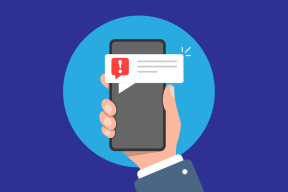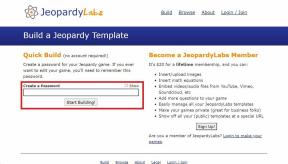Vad är en MKV-fil och hur öppnar man den?
Miscellanea / / November 28, 2021
Vad är en MKV-fil: När du laddar ner videor från internet kan du ibland snubbla på de med en MKV förlängning. Även om dessa .mkv-filer i huvudsak är videofiler som AVI eller MOV, kan en MKV-fil också innehålla andra mediefiler som bilder och ljud. MKV står för Matroska Video-filer och är multimediacontainerformat. De kan kombinera ljud, video, undertexter, betyg och andra relaterade detaljer till en enda fil. En MKV är en högupplöst videobärare som stöder många videodetaljer som kapitel, menyer, betyg och undertexter. De två huvudpunkterna att notera om detta filformat är:
- Det är inte ett videokomprimeringsformat.
- Det är en containerfil som kan användas för att innehålla flera ljud, videor, etc. På så sätt kan du lagra innehållet i en film eller CD i en enda fil.
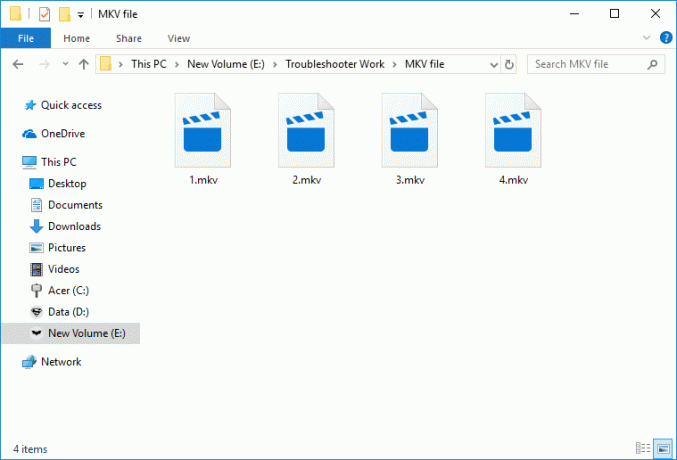
Den har några extraordinära funktioner som snabbsökning, kapitelpunkter, taggstöd, felmotståndskraft, etc. MKV-filer, eftersom de inte är en industristandard, stöds inte av alla mediaspelare. Så för att spela en MKV har du följande två alternativ:
- Ladda ner och använd en mediaspelare som stöder MKV-filer som VLC. Du kan hitta listan över stödjande spelare, filter, redaktörer, etc. härifrån.
- Ladda ner rätt codecs för just den videotypen till din mediaspelare.
Innehåll
- Använd VLC för att öppna .MKV-filer
- Ladda ner codecs för att spela .MKV-filer,
- Använd Media Player Classic för att öppna MKV-filer
Använd VLC för att öppna .MKV-filer
VLC-mediaspelaren är en av de mest effektiva mediaspelarna som stöder MKV-filer och kommer att göra ditt jobb nästan varje gång. Du behöver bara ladda ner och installera VLC-spelaren så är den redo att användas, utan att du behöver ladda ner några ytterligare filer. För att börja använda VLC för dina filer,
1. Ladda ner VLC mediaspelare från här.
2. Dubbelklicka på nedladdade filen för att installera VLC på ditt system.
3. Det är det. Nu kan du använda VLC för att spela dina MKV-filer lätt.
4. Öppna önskad MKV-filplats i Filutforskaren.
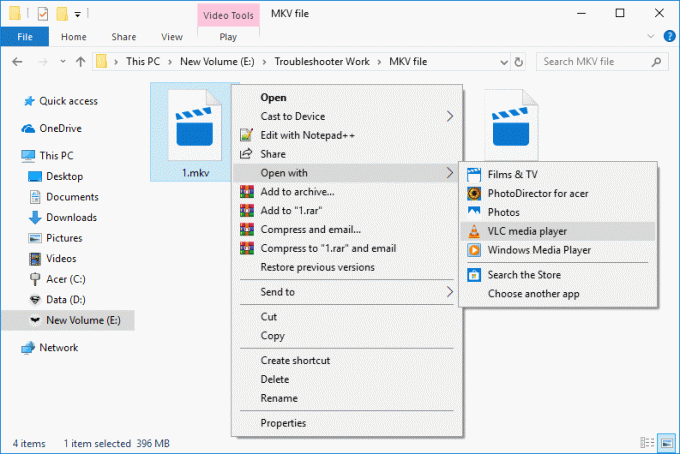
5.Högerklicka på filen och välj 'Öppna med’.
6.Välj vidare VLC mediaspelare från listan.
7. Din .MKV-fil börjar spelas upp.
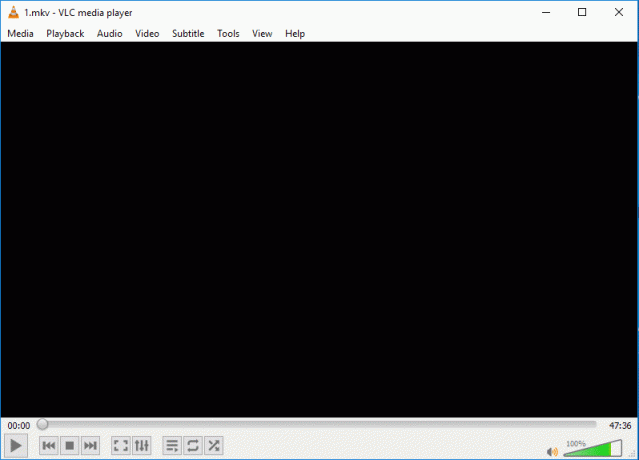
8. Ett annat sätt att öppna filen är frånMediaspelarens meny, där du enkelt kan bläddra i din fil.

Du kan också ställa in VLC som din standard MKV-filspelare genom att:
1.Högerklicka på en MKV-fil.
2. Välj 'Öppna med' och då 'Välj en annan app’ från listan.
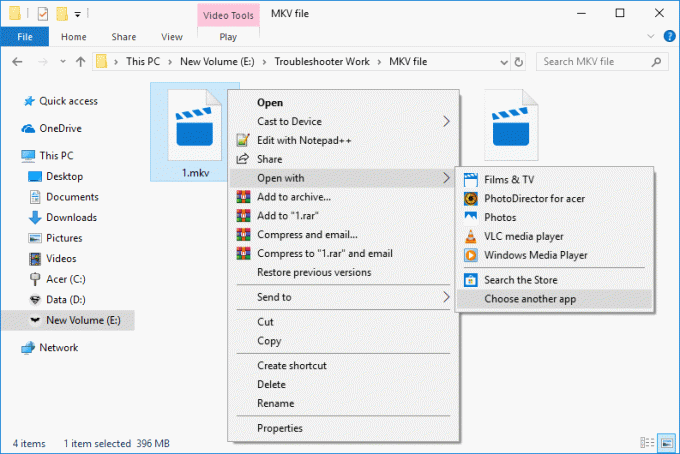
3. Välj 'VLC mediaspelare’ och kontrollera lådan för 'Använd alltid den här appen för att öppna .mkv-filer’.
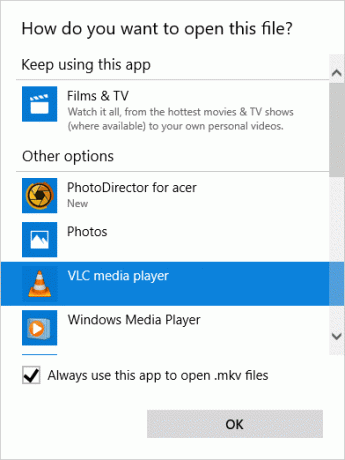
4. Klicka på OK.
5.När du är inställd som standard kan du öppna vilken MKV-fil som helst i VLC-mediaspelaren bara genom att dubbelklicka på den.
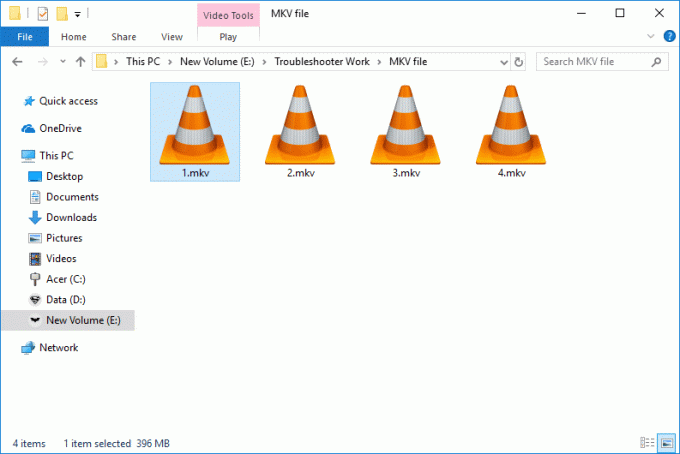
Alternativt kan du använda vilken annan kompatibel mediaspelare som helst för att öppna dina videofiler.
Ladda ner codecs för att spela .MKV-filer,
Om du inte vill installera någon extra mediaspelare för MKV-filer och föredrar att använda Windows mediaspelare eller din andra spelare som inte stöder MKV-filer som standard, kan du använda den här metoden.
MKV-filer, som är högupplösta mediabehållare, kan innehålla många olika element som har komprimerats olika och måste avkodas annorlunda. För att göra detta måste du ladda ner vissa filer som kallas codecs som gör att din mediaspelare kan spela MKV-videor. Codec, ursprungligen är en förkortning för encoder-decoder vilket innebär att du kan använda dem för att komprimera eller dekomprimera digitala videor. Appen som öppnar MKV-filen måste ladda de relevanta avkodarna för att spela upp videon. Codecs är också användbara när vissa MKV: er helt enkelt inte skulle spela, inte ens på stödjande mediaspelare, men den enda risken med att ladda ner codecs är att du kan ge plats för viss skadlig kod medan du gör det. Men genom att ladda ner codecs noggrant och från pålitliga källor kan du förhindra alla problem.
Du kan ladda ner koder säkert från Ninit. Hos Ninite hittar du CCCP (som är Combined Community Codec Pack). CCCP är ett populärt codec-paket som gör att du kan spela många MKV: er. För att ladda ner det,
1. Gå till ninite.com.
2. Scrolla ned till 'Välj de appar du vill ha' sektion.
3.Under 'Media', du kommer hitta CCCP. Markera rutan mot det.
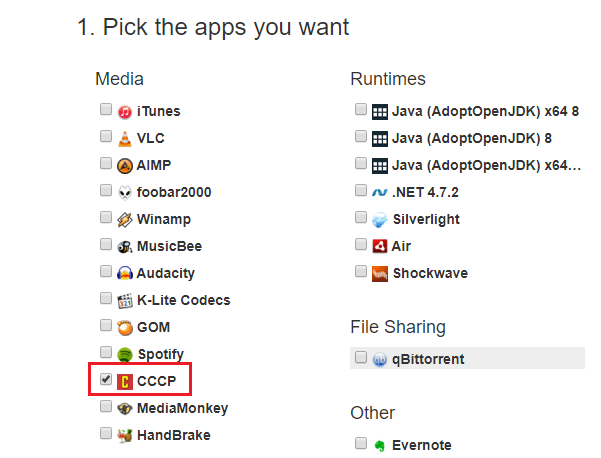
4. Scrolla ner och klicka på 'Skaffa din Ninite’.
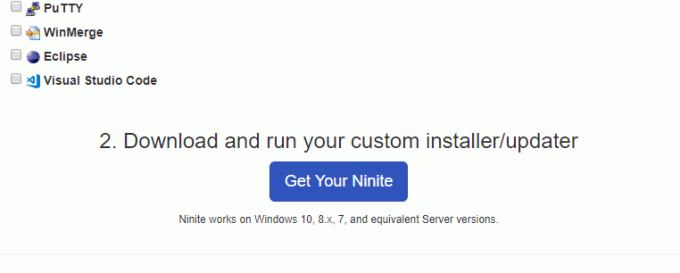
5. Din fil kommer att laddas ner. Kör filen för att installera den.
6.Du kommer att kunna spela din MKV när du har installerat codecs. Men om du fortfarande inte kan spela upp filen, starta bara om din dator.
Använd Media Player Classic för att öppna MKV-filer
1. Ladda ner och installera Media Player Classic (MPC).
2. Försök att öppna filen med Media Player Classic. Det finns en god chans att din video kommer att spelas upp.
3.Om det inte gör det måste du ändra några inställningar enligt nedan.
4. Öppna Media Player Classic (MPC) och klicka sedan på Se och välj Alternativ.
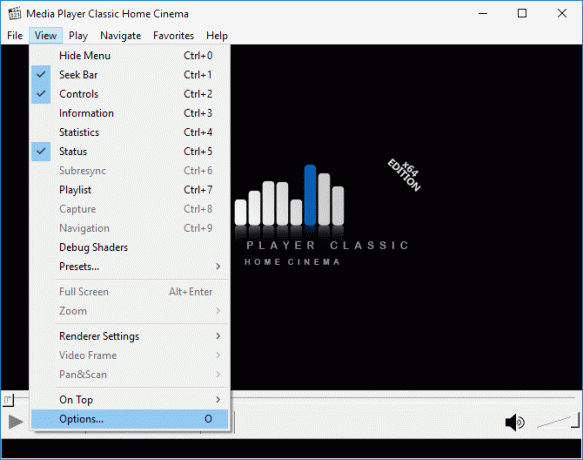
5. Välj 'Interna filter’ från den vänstra rutan.
6.Avmarkera ‘Matroska’ från menyn.
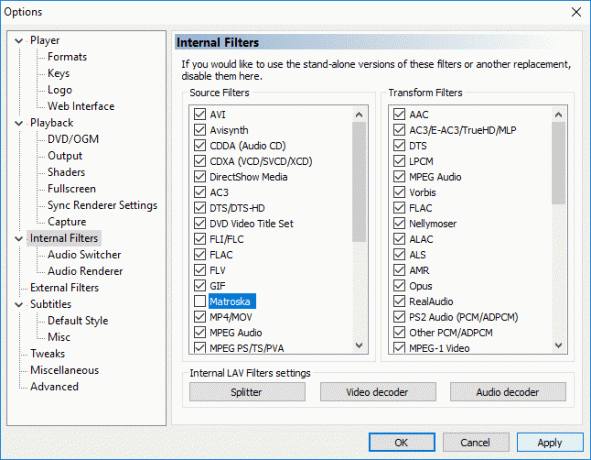
7. Klicka på Apply och sedan OK.
8. Ladda ner och installera CCCP.
9.Nu kan du enkelt titta på dina filmer eller videor som är i .mkv-format.
Rekommenderad:
- Stoppa appar från att köras i bakgrunden på Windows 10
- Fixa destinationssökväg för lång fel
- Hur hittar jag min routers IP-adress?
- Fixa Backspace som inte fungerar i Windows 10
Jag hoppas att den här artikeln var till hjälp och att du får svar på denna fråga: Vad är en MKV-fil och hur man öppnar den, men om du fortfarande har några frågor angående denna handledning, ställ dem gärna i kommentarsavsnittet.